
HP Pavilion dv6-2155dx
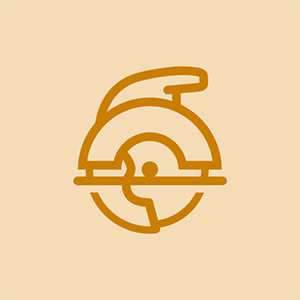
Przedstawiciel: 11
Wysłano: 10.03.2020
Mój komputer działał dobrze, a gdy następnym razem go włączyłem, utknął w tej automatycznej pętli naprawczej. Poszedłem do trybu online i znalazłem kilka sposobów. Pierwszym sposobem, w jaki pomyślałem, aby spróbować, było użycie wiersza polecenia. Pamiętaj, że nie wiem zbyt wiele o używaniu tego, ale widziałem to już wcześniej. Wpisuję „D: ” i stany wiersza polecenia, „d: nie jest rozpoznawane jako polecenie wewnętrzne lub zewnętrzne, program operacyjny lub plik wsadowy”.
Nie wiem, gdzie jeszcze mogę znaleźć mój plik systemu Windows, ale na tym komputerze jest kilka dokumentów, do których naprawdę potrzebuję dostępu. Każda pomoc byłaby bardzo mile widziana.
1 odpowiedź
 | Przedstawiciel: 316,1 tys |
Cześć,
Zakładając, że masz zainstalowany Win10, tak jak nie powiedziałeś, istnieją dwie opcje, które możesz początkowo wypróbować.
a) Uruchom laptopa, a po uruchomieniu systemu Windows wymuś zatrzymanie laptopa, przytrzymując wciśnięty przycisk zasilania, aż się wyłączy.
Zrób to 3 razy z rzędu, tj. Start> Rozruch> wymuś zamknięcie> start> rozruch> wymuś zamknięcie itp.
Za trzecią próbą powinien on uruchomić się w obszarze menu środowiska odzyskiwania systemu Windows.
Kiedy tam kliknij Rozwiązywanie problemów> Zaawansowane> Naprawa uruchamiania i postępuj zgodnie z wyświetlanymi instrukcjami.
Nie wybieraj „Zresetuj ten komputer”, ponieważ jeśli wybierzesz później niewłaściwą opcję, możesz usunąć wszystkie dane, ponieważ system Windows zostanie ponownie zainstalowany
Jeśli to nie zadziała lub z jakiegoś powodu nie możesz wejść do menu WRE:
b) Spróbuj uruchomić komputer z dysku odzyskiwania systemu Windows, aby naprawić rozruch.
Dysk odzyskiwania USB można utworzyć z dowolnego działającego komputera z systemem Windows 10.
Na komputerze głównym przejdź do Panelu sterowania> odzyskiwanie> utwórz dysk odzyskiwania i postępuj zgodnie z wyświetlanymi instrukcjami. Aby przejść do Panelu sterowania, kliknij przycisk Start systemu Windows po lewej stronie paska zadań i wpisz Panel sterowania w polu wyszukiwania, a następnie kliknij aplikację Panel sterowania w wynikach
Będziesz potrzebował pamięci flash USB o pojemności 8 GB i około 40-60 minut.
Po utworzeniu dysku podłącz go do laptopa, a gdy zacznie, zmień kolejność rozruchu w BIOS-ie, aby uruchomić z USB 1st.
Jeśli nie uruchamia się z USB, przejdź do BIOS-u i włącz ustawienie Legacy USB lub CSM (nie masz pewności, który z laptopów), zapisz zmiany i uruchom ponownie laptopa.
Powinien uruchomić się w menu odzyskiwania systemu Windows, w którym przejdź do Rozwiązywanie problemów> Zaawansowane> naprawa uruchamiania i postępuj zgodnie z instrukcjami.
Różnica polega na tym, że używasz plików z USB, a nie tego, co jest przechowywane w laptopie, ponieważ mogły one zostać uszkodzone.
dlaczego mój Xbox się nie włącza
To jest Windows 7
@kaelynnrenae
Jeśli masz płytę instalacyjną Win7, użyj jej do naprawy systemu operacyjnego.
Tutaj jest jak to zrobić.
jeśli nie masz płyty instalacyjnej, to może być pomocna.
@kaelynnrenae
Po naprawieniu tego za pomocą doskonałych instrukcji jayeff, dlaczego nie uaktualnić do systemu Windows 10?
Oto jak zaktualizować system z Windows 7 do Windows 10:
• Twórz kopie zapasowe wszystkich ważnych dokumentów, aplikacji i danych
• Przejdź do witryny pobierania Microsoft Windows 10
• W sekcji Utwórz nośnik instalacyjny systemu Windows 10 wybierz „Pobierz narzędzie teraz” i uruchom aplikację
• Po wyświetleniu monitu wybierz „Uaktualnij ten komputer teraz”.
Monit o aktualizację do systemu Windows 7 Microsoft:
• Zostaniesz zapytany, czy chcesz zachować swoje osobiste pliki, czy zacząć od nowa. Pamiętaj: rozpoczęcie od nowa lub zachowanie plików oznacza, że wszystkie aplikacje i ustawienia zostaną usunięte podczas aktualizacji systemu Windows 10.
• Po zakończeniu aktualizacji powinieneś otrzymać cyfrową licencję dla systemu Windows 10, którą można znaleźć w obszarze Ustawienia> Aktualizacja i zabezpieczenia> Aktywacja.
Dlaczego?
• Więcej Ochrony.
• Szybciej, stabilniej.
@aactech ,
Dzięki Mike
Być może należy również wspomnieć, że wsparcie dla Win 7 zakończyło się 14.01.2020, więc Win 7 będzie od teraz mniej bezpieczny w miarę upływu czasu
Twoje zdrowie
kaelynnrenae










